5 Cara Ampuh Memperbaiki Dropbox Error 429 – TechCult
Bermacam Macam / / June 05, 2023
Menjadi pengguna Dropbox, Anda mungkin mengalami berbagai kesalahan saat menggunakan layanan ini. Salah satu kesalahan tersebut adalah kesalahan Dropbox 429 yang disebabkan karena terlalu banyak permintaan. Masalah ini terjadi jika terlalu banyak lalu lintas untuk berbagi tautan atau permintaan file. Pada artikel ini, kita akan membahas apa arti kesalahan Dropbox 429 dan memberikan solusi yang efektif untuk memperbaikinya.
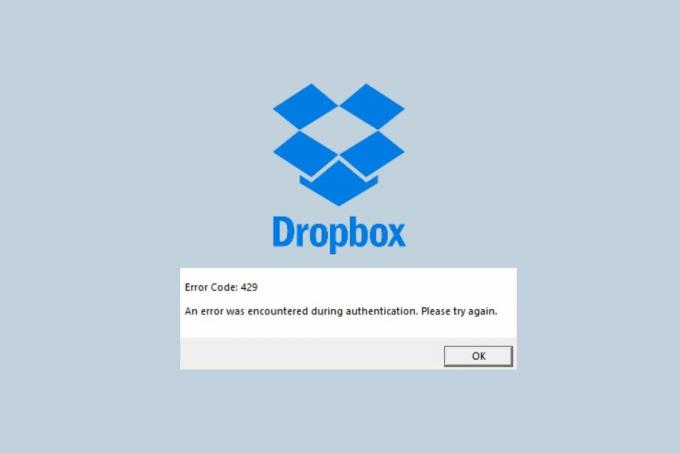
Daftar isi
Cara Memperbaiki Kesalahan Dropbox 429
Mendapatkan kesalahan Dropbox 429 bisa membuat frustasi yang dapat mengganggu penyimpanan cloud dan pengalaman berbagi file Anda. Tapi apa artinya Dropbox Error 429? Kode kesalahan ini menandakan bahwa Anda telah melampaui batas tarif yang diizinkan untuk permintaan API, yang mengakibatkan pembatasan sementara untuk mengakses layanan Dropbox. Ikuti panduan kami untuk memahami penyebab dan solusi potensial untuk mengatasi kesalahan ini.
Jawaban cepat
Coba instal ulang Dropbox untuk memperbaiki masalah kesalahan Dropbox 429. Ikuti langkah-langkah yang diberikan untuk melakukannya.
1. Meluncurkan Panel kendali dan pergi ke Program dan fitur pengaturan.
2. Pilih Dropbox program dan klik Copot pemasangan pilihan.
3. Setelah mencopot pemasangan aplikasi, unduh versi terbaru dari situs resmi.
4. Jalankan unduhan Pemasang Dropbox setup file dan instal aplikasi lagi.
Apa Arti Kesalahan Dropbox 429?
Apakah Anda bertanya-tanya apa arti kesalahan Dropbox 429? Kesalahan Dropbox 429 adalah Kode status HTTP yang menunjukkan pengguna memiliki melebihi batas tarif untuk permintaan API ke server Dropbox. Kesalahan ini sering disertai dengan pesan yang mengatakan "Terlalu Banyak Permintaan", yang menunjukkan bahwa pengguna telah membuat terlalu banyak permintaan ke server Dropbox dalam waktu singkat.
Saat menggunakan Dropbox, tindakan tertentu seperti mengunggah, mengunduh, dan berbagi file dilakukan melalui permintaan API ke server Dropbox. Setiap akun pengguna diizinkan sejumlah permintaan API dalam jangka waktu tertentu. Jika pengguna melebihi batas ini, server Dropbox akan mengembalikan kode kesalahan 429, dan pengguna tidak akan dapat melakukan permintaan API apa pun hingga batas tarif disetel ulang. Kesalahan ini dapat menyebabkan ketidaknyamanan bagi pengguna yang mengandalkan Dropbox untuk penyimpanan dan berbagi file, tetapi dapat diatasi dengan mengikuti beberapa langkah sederhana.
Kemungkinan Penyebab Kesalahan Dropbox 429
Jika Anda bertanya-tanya Apa Penyebab Kesalahan 429 di Dropbox, jangan khawatir – kami punya jawabannya untuk Anda. Meskipun membuat frustrasi, kesalahan ini dapat diatasi dengan mengidentifikasi dan mengatasi penyebab yang mendasarinya. Sekarang, mari kita lihat Apa Penyebab Error 429 di Dropbox.
- Terlalu banyak permintaan ke server Dropbox: Penyebab paling umum dari Kesalahan Dropbox 429 adalah membuat terlalu banyak permintaan ke server Dropbox dalam waktu singkat. Ini dapat terjadi ketika pengguna mencoba mengunggah atau mengunduh file dalam jumlah besar secara bersamaan atau melakukan tindakan lain yang menghasilkan banyak lalu lintas.
- Masalah Koneksi Internet: Penyebab lain yang mungkin dari kesalahan Dropbox 429 adalah koneksi internet yang buruk atau tidak stabil.
- Aplikasi Pihak Ketiga: Terkadang, aplikasi pihak ketiga yang menggunakan API Dropbox dapat menyebabkan kesalahan 429.
- File atau Folder Besar: Mengunggah atau mengunduh file atau folder besar di Dropbox juga dapat menyebabkan kesalahan 429. Pengguna yang mengalami masalah ini dapat mencoba membagi file atau folder besar menjadi bagian yang lebih kecil dan mengunggah atau mengunduhnya secara terpisah.
Dalam beberapa kasus, masalah sisi server di Dropbox dapat menyebabkan kesalahan 429. Dalam kasus tersebut, masalah mungkin bersifat sementara, dan kesalahan akan teratasi dengan sendirinya setelah masalah sisi server diperbaiki.
Demikian pula, kesalahan dengan klien desktop atau aplikasi seluler Dropbox dapat menyebabkan kesalahan 429. Pengguna yang mengalami masalah ini dapat mencoba memperbarui aplikasi Dropbox mereka ke versi terbaru atau memasang ulang aplikasi untuk melihat apakah kesalahan tetap ada.
Metode 1: Langkah Pemecahan Masalah Dasar
Sebelum menjelajahi pendekatan alternatif, disarankan untuk mencoba prosedur pemecahan masalah mendasar ini sebagai langkah awal untuk menyelesaikan kesalahan Dropbox 429.
1A. Tunggu sampai larangan dihapus
Durasi larangan dapat bervariasi dan ditentukan oleh server Dropbox, tetapi biasanya dapat berlangsung dari beberapa menit hingga beberapa jam. Selama waktu ini, Anda harus menahan diri untuk tidak membuat permintaan API apa pun ke Dropbox untuk menghindari perpanjangan larangan. Setelah larangan dicabut, Anda dapat melanjutkan membuat permintaan seperti biasa.
1B. Pastikan file tersebut bebas dari pelanggaran hak cipta
Pastikan file apa pun yang Anda unggah ke Dropbox tidak melanggar undang-undang atau peraturan hak cipta apa pun. Anda hanya boleh mengunggah file yang Anda miliki hak hukumnya untuk digunakan atau didistribusikan, atau yang berada dalam domain publik.
Metode 2: Pecahkan Masalah Koneksi Internet
Sangat penting untuk memiliki koneksi internet yang stabil saat menggunakan Dropbox untuk mencegah kesalahan dan memastikan pengalaman pengguna yang lancar. Jika Anda mengalami masalah dengan konektivitas internet, Anda dapat memeriksa panduan kami di cara memecahkan masalah konektivitas jaringan pada Windows 10 untuk menyelesaikan masalah.

Metode 3: Copot Pemasangan Aplikasi Bermasalah
Metode lain adalah menghapus aplikasi pihak ketiga yang dapat menyebabkan masalah kesalahan Dropbox 429. Coba hapus instalan aplikasi yang bermasalah dengan mengikuti langkah-langkah yang diberikan di bawah ini;
1. tekan kunci jendela dan ketik Panel kendali, dan klik Membuka.

2. Pergi ke Program, Pilih Kategori dalam Melihat dengan pengaturan, lalu pilih Copot program.

3. Temukan aplikasi pihak ketiga yang bertentangan dalam daftar program, klik kanan di atasnya, dan pilih Copot pemasangan untuk menghapusnya dari komputer Anda.
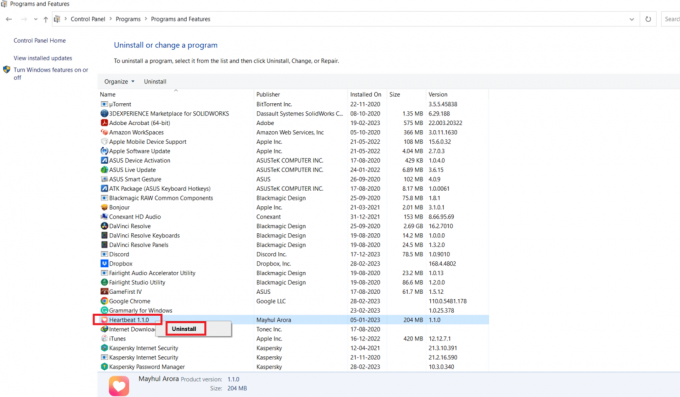
4. Klik Copot pemasangan pada prompt untuk melanjutkan penghapusan instalasi, lalu klik Tutup. Mengulang kembali komputer Anda untuk menyelesaikan proses. Jika ini tidak menyelesaikan masalah, lanjutkan ke metode berikutnya.
Baca juga:Perbaiki Tautan Dropbox Tidak Berfungsi
Metode 4: Instal ulang Dropbox
Menginstal ulang versi terbaru aplikasi Dropbox dapat membantu mengatasi masalah tersebut. Namun, jika masalah tetap ada bahkan setelah menginstal ulang aplikasi, Anda dapat menghubungi dukungan Dropbox untuk bantuan lebih lanjut.
1. Luncurkan Panel kendali aplikasi.
2. Arahkan ke Copot program pilihan di bawah Program dengan memilih Kategori dalam Dilihat oleh pengaturan.
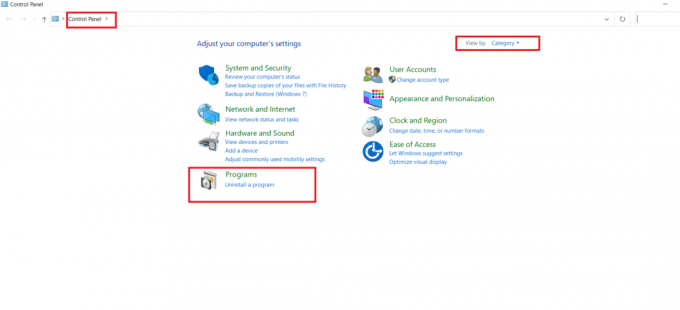
3. Temukan Dropbox dalam daftar program, klik kanan di atasnya, dan pilih Copot pemasangan opsi untuk menghapusnya dari komputer Anda.
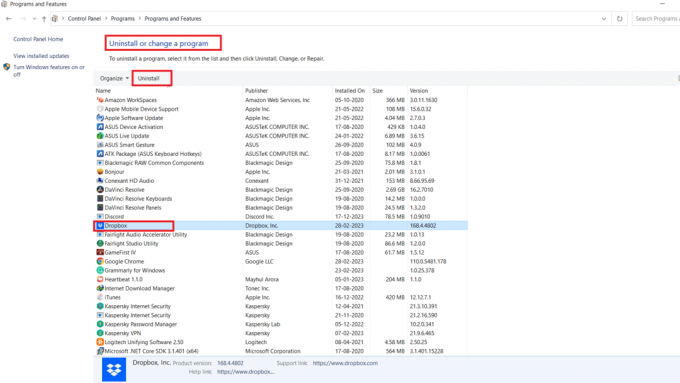
4. Saat diminta oleh Kontrol Akun Pengguna, klik Ya untuk mengkonfirmasi bahwa Anda ingin hapus instalan Dropbox dari komputer Anda.
5. Untuk melanjutkan proses uninstall, klik Copot pemasangan tombol pada prompt.
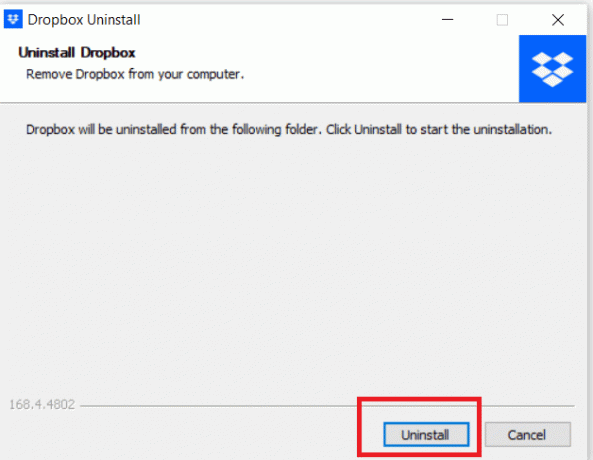
6. Setelah aplikasi dihapus, klik Menutup dan kemudian restart komputer Anda untuk menyelesaikan proses.
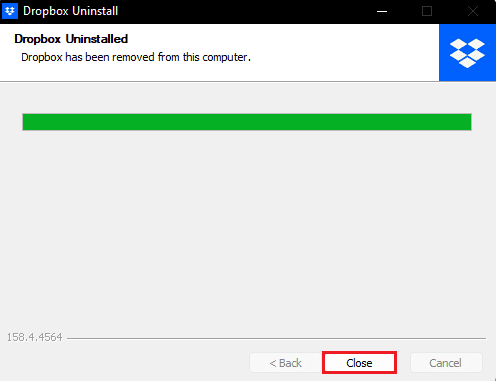
7. Untuk menginstal ulang Dropbox, pergi ke situs resmi Dropbox dan klik pada Unduh sekarang tombol.

8. Instal Dropbox dengan mengklik file penginstal.
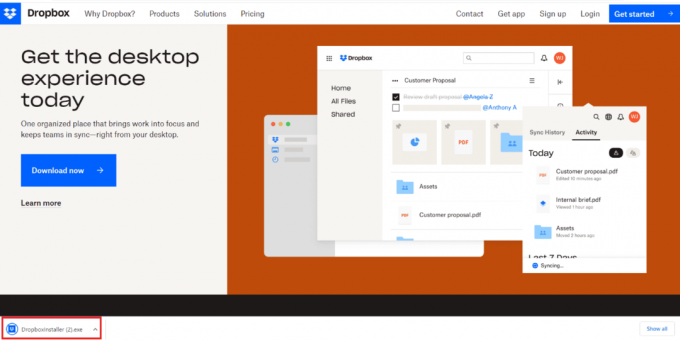
9. Berikan izin dengan mengklik Ya dalam permintaan UAC.
10. Berikan waktu untuk Pemasang Dropbox untuk menginisialisasi.

11. Bersabarlah dan tunggu beberapa menit untuk Pemasangan aplikasi Dropbox untuk menyelesaikan.
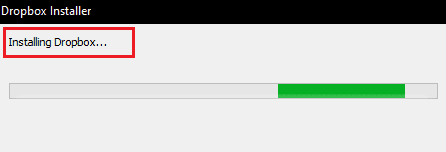
12. Masuk ke akun Anda untuk menyelesaikan penyiapan Dropbox di PC Anda.
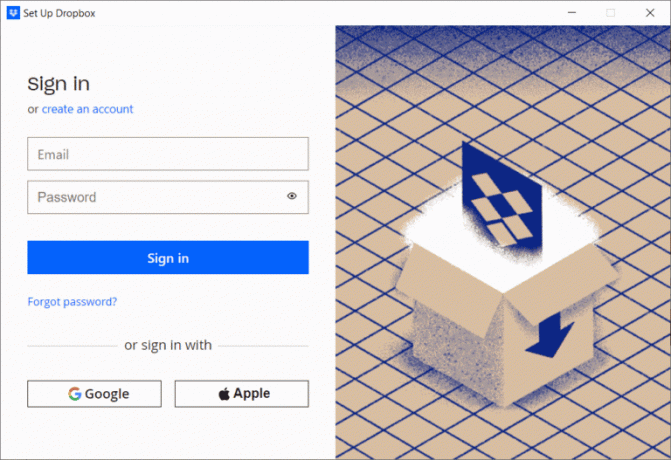
Baca juga:Perbaiki Kesalahan Dropbox 500
Metode 5: Hubungi Dukungan Dropbox
Terakhir, coba hubungi tim dukungan Dropbox jika metode di atas tidak menyelesaikan masalah kesalahan Dropbox 429. Berikut adalah langkah-langkah untuk melakukannya.
1. Pergi ke Pusat Bantuan Dropbox situs web.
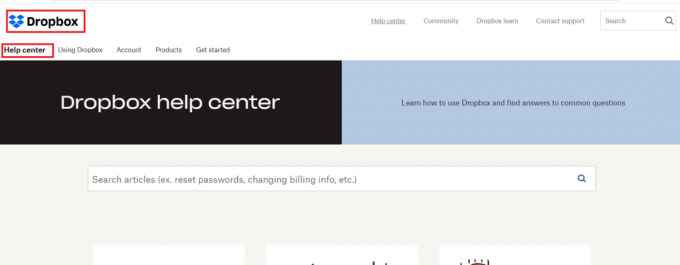
2. Klik pada Hubungi kami tombol di bagian bawah halaman.
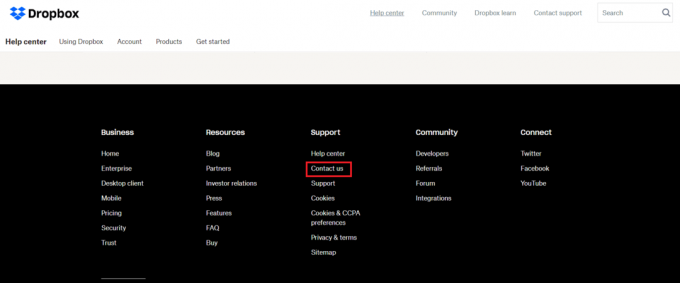
3. Pilih masalah yang paling menggambarkan masalah Anda dari daftar pilihan yang disediakan.
4. Ikuti petunjuk untuk memberikan informasi selengkapnya tentang masalah Anda.
Kami harap informasi yang diberikan telah membantu Anda Perbaiki kesalahan Dropbox 429. Jika Anda memiliki pertanyaan atau masalah, silakan tinggalkan komentar. Kami menghargai umpan balik dan saran Anda, dan berusaha untuk meningkatkan konten kami untuk membantu pengguna kami dengan lebih baik. Jika ada topik yang Anda ingin kami bahas di masa mendatang, beri tahu kami. Kami berkomitmen untuk meningkatkan layanan kami dan memberikan bantuan sebaik mungkin.
Elon adalah penulis teknologi di TechCult. Dia telah menulis panduan cara kerja selama sekitar 6 tahun sekarang dan telah membahas banyak topik. Dia suka membahas topik yang terkait dengan Windows, Android, dan trik serta tips terbaru.



